
时间:2023-02-27 编辑:逍遥
用迅捷CAD编辑器经常会需要绘制各种不同的CAD图纸,而若是遇到需要精准地绘制CAD图纸的时候,就需要修改CAD的及精度。那么具体该如何修改CAD的及精度呢,下面就来说一下如何设置。
我们点击格式-操作。
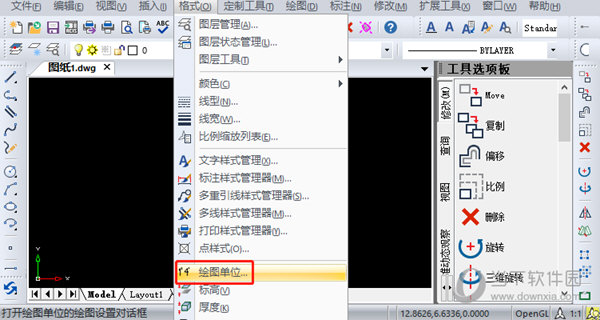
你可以在数据下,通过设置单位类型为小数(D)、显示精度设置为0、插入比例设置为毫米来确定精度。
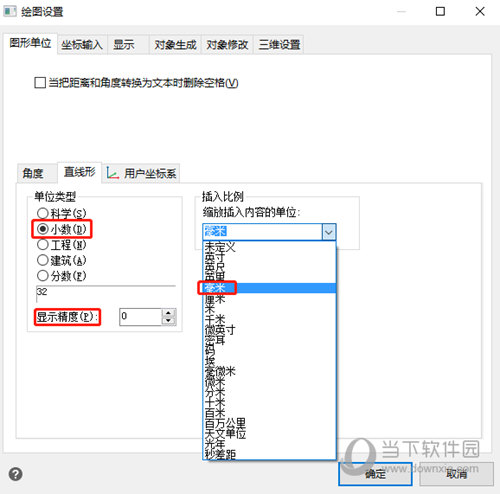
你可以在数据下,设置单位类型、方向、显示精度(P)等,自定义相应需求设置。

你可以在数据下,进行当前UCS设置,确定我们的绘制需求。
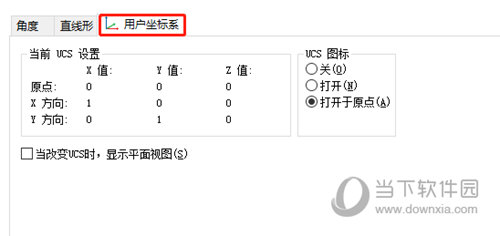
上述就是在迅捷CAD编辑器专业版,我们自定义修改CAD的及精度的具体步骤。该操作对于我们日常的CAD绘图工作帮助非常大,大大提高了我们的制图效率。
上文就是小编为您带来的迅捷CAD编辑器如何更改精度 一个设置搞定了,你学会了吗?若还有疑问请多多关注游戏爱好者!
迅捷CAD编辑器相关攻略推荐:
迅捷CAD编辑器虚线无法清楚显示如何解决?虚线无法清楚显示解决方法图文介绍
迅捷CAD编辑器怎么插入PPT幻灯片?PPT幻灯片插入方法一览